如何在沒有 iPhone 的情況下在 Apple Watch 上播放音樂
如果您想在沒有 iPhone 的情況下在 Apple Watch 上播放音樂,有兩種選擇:
1. 播放存儲在 Apple Watch 上的音樂,
2. 如果您是訂閱者,則從 Apple Music 等音樂服務中流式傳輸音樂。
第二個選項很簡單,只需安裝並運行音樂流媒體應用程序,例如 Deezer、Musixmatch、TuneIn Radio,但您需要訂閱。
除了流媒體音樂,您還可以在 Apple Watch 上播放您自己的音樂,只要您先將它們同步到您的 Apple Watch。
第 1 步:同步播放列表
您可以 將 iPhone 上的 音樂 、 播客 或 有聲讀物 同步 到 Apple Watch 。 然後 ,即使您的手錶未連接到 Wi-Fi 或蜂窩網絡, 您也可以在 沒有 iPhone 的情況下 播放手錶上的內容 。
- 將 Apple Watch 放在充電器上並 確保它正在充電 。 確保您的 iPhone 在手錶的範圍內。
- 在 iPhone 上,前往“設置”>“藍牙”。 確保藍牙已打開。
- 在 iPhone 上,打開 Apple Watch 應用,然後輕點“我的手錶”標籤。
-
滾動到“音樂”並輕點它,然後輕點“
 添加音樂”。
添加音樂”。
-
找到要同步的音樂。
點擊
 您想要的音樂旁邊
的添加按鈕
。
如果您無法添加特定專輯或播放列表,請在與手錶同步之前嘗試將它們下載到您的 iPhone。
您想要的音樂旁邊
的添加按鈕
。
如果您無法添加特定專輯或播放列表,請在與手錶同步之前嘗試將它們下載到您的 iPhone。
第 2 步:將 Apple Watch 連接到藍牙耳機或揚聲器
按照耳機或揚聲器隨附的說明將它們置於發現模式。 藍牙設備準備就緒後,請執行以下步驟:
-
 在 Apple Watch 上
打開“設置”應用
,然後輕點“藍牙”。
在 Apple Watch 上
打開“設置”應用
,然後輕點“藍牙”。
- 出現時點擊設備。
您還可以點擊
![]() 有聲讀物、音樂、正在播放、播客和廣播應用程序的播放屏幕以打開藍牙設置。
有聲讀物、音樂、正在播放、播客和廣播應用程序的播放屏幕以打開藍牙設置。
第 3 步:讓音樂播放
同步播放列表並配對耳機後,打開 Apple Watch 上的音樂應用程序,轉動數碼表冠以滾動專輯插圖,然後輕點播放列表或專輯進行播放。
在沒有 iPhone 的情況下在 Apple Watch 上播放 Spotify 音樂
雖然 Spotify for Apple Watch 應用已經發布了 2 年,但它仍然不支持流媒體和離線播放。 實際上它只能控制 iPhone 上的音樂播放。 但是,如果您可以像其他歌曲一樣將 Spotify 音樂同步到 Apple Watch,那麼您就可以在沒有 iPhone 的情況下在 Apple Watch 上播放 Spotify 音樂。
如何將 Spotify 音樂同步到 Apple Watch ? 首先,您需要將它們下載為無 DRM 的 mp3 格式。 是的,您使用高級帳戶下載的 Spotify 歌曲受 DRM 保護,無法同步到 Apple Watch。 要使用免費或高級帳戶將 Spotify 音樂下載到 mp3,您只需要 Ondesoft Spotify 音樂轉換器 ,它可在 Mac 和 Windows 上使用。 它是一款出色的 Spotify 音樂下載 器和轉換器,能夠從 Spotify 音樂中 去除 DRM, 並將 Spotify 轉換為 MP3 、M4A、FLAC 或 WAV,具有 100% 的原始質量。
按照下面的詳細教程學習如何將 Spotify 音樂下載到 mp3 並同步到 Apple Watch。
第 1 部分將 Spotify 音樂下載到 MP3
第 1 步:添加您要下載的 Spotify 音樂
下載、安裝和運行 Ondesoft Spotify 轉換器。 請確保您已在計算機上安裝了 Spotify 應用程序。
選項 1 將要從 Spotify 應用程序下載的歌曲、專輯或播放列表拖放到 Ondesoft Spotify 轉換器界面。

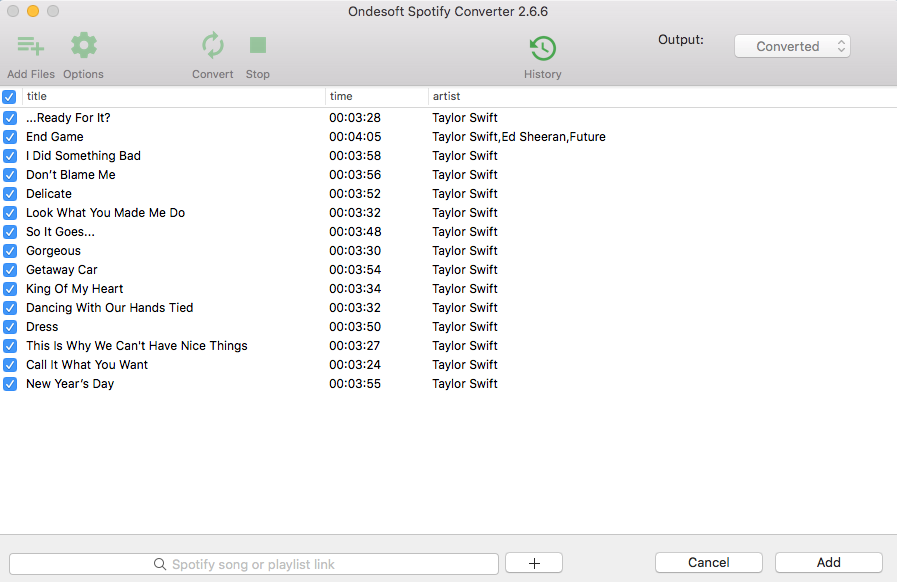
選項 2:單擊“添加文件”按鈕,將 Spotify 歌曲/專輯/播放列錶鍊接複製並粘貼到底部區域,然後單擊“添加”按鈕。

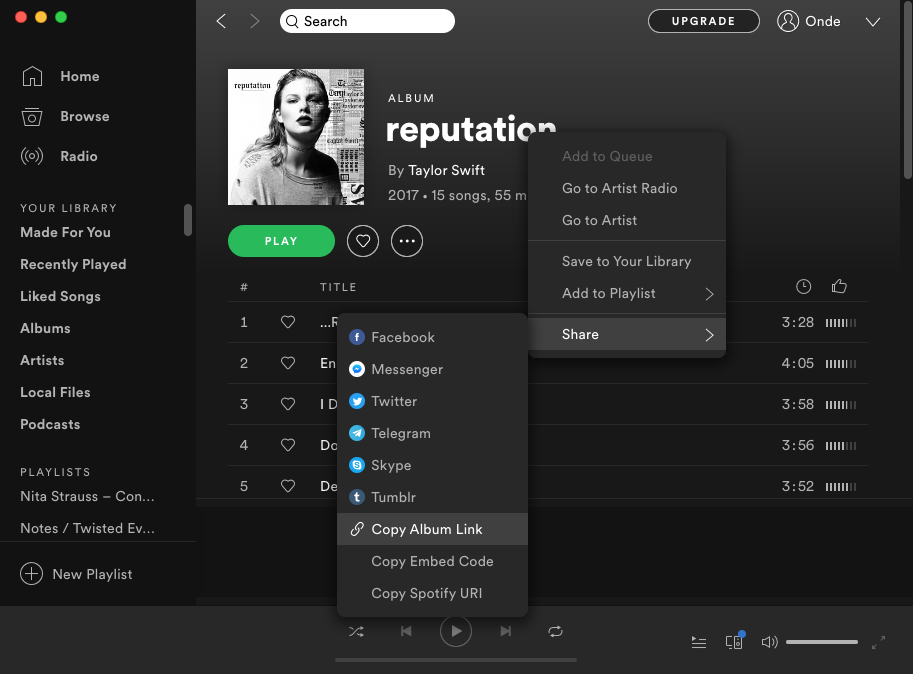
(右鍵單擊歌曲/專輯/播放列表名稱,然後選擇共享 - 複製歌曲/專輯/播放列錶鍊接)
第 2 步:選擇輸出格式
默認輸出格式為 mp3。 您還可以單擊“選項”按鈕來選擇其他輸出格式(MP3、M4A、WAV、FLAC、OGG 或 AIFF)、比特率和採樣率。

第 3 步:開始下載和轉換 Spotify 音樂
完成上述設置後,單擊轉換按鈕開始轉換。

轉換後,單擊下面的文件夾圖標以找到無 DRM 的 Spotify 歌曲。

第 2 部分將轉換後的 Spotify 音樂添加到 iTunes 庫
將轉換後的 Spotify 歌曲添加到您的 iTunes 資料庫,然後為它們創建一個播放列表。 打開 iCloud 音樂資料庫,您的整個 iTunes 資料庫也將出現在您的 iPhone 上。
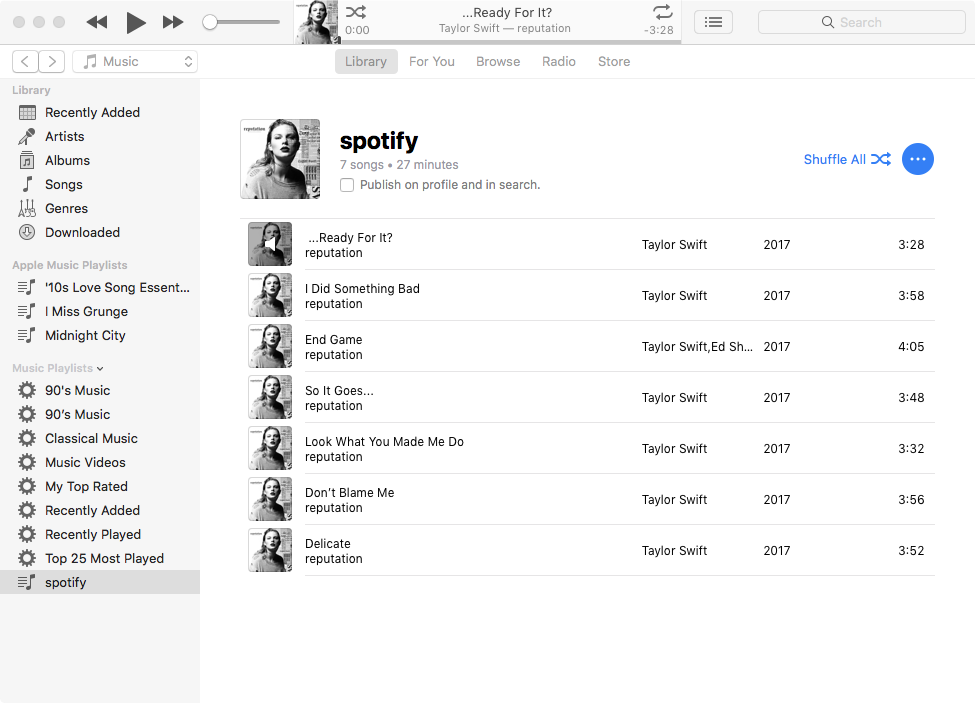
第 3 部分將 Spotify 音樂同步到您的 Apple Watch
通過同步將轉換後的 Spotify 歌曲添加到您的 Apple Watch。 同步後,您無需 iPhone 即可在 Apple Watch 上播放 Spotify 音樂。
1. 將 Apple Watch 放在充電器上並確保設備正在充電。
2. 在您的 iPhone 上,前往“設置”>“藍牙”。
確保藍牙已打開。
3. 在您的 iPhone 上,打開 Apple Watch 應用程序,然後點擊我的手錶標籤。
4. 點擊音樂 > 添加添加音樂。
5. 選擇要同步的音樂。
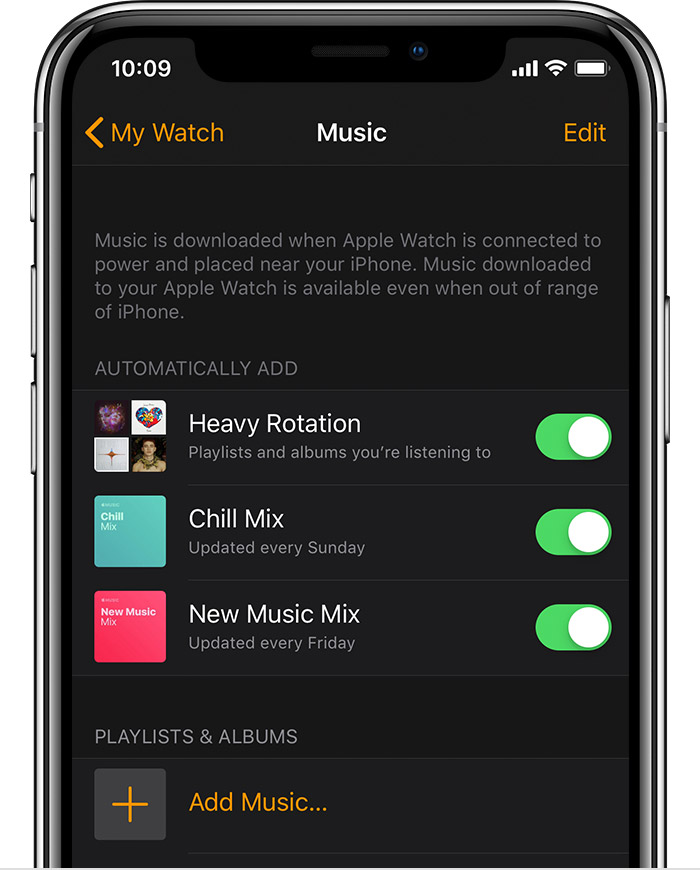
第 4 部分在 Apple Watch 上離線播放 Spotify 音樂
轉換後的 Spotify 播放列表同步到您的 Apple Watch 並且您的耳機與手錶配對後,您無需 iPhone 即可在 Apple Watch 上收聽播放列表。
1. 在 Apple Watch 上,打開音樂應用。
2. 點擊 Apple Watch 圖標將其設置為音樂源。
3. 點擊播放列表。
4. 在頂部,您會看到在我的 Apple Watch 上。
選擇播放列表,按播放鍵,您的音樂就會開始!
查看
Apple Watch 的
其他
免費音樂應用程序
。






